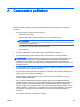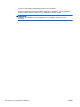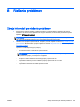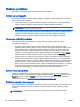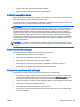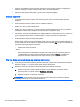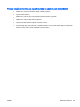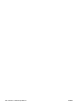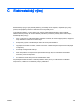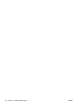Reference Guide - Windows 8
Table Of Contents
- Úvod
- Oboznámenie sa s počítačom
- Pripojenie k sieti
- Navigácia pomocou klávesnice, dotykových gest a polohovacích zariadení
- Multimédiá
- Správa napájania
- Vypnutie počítača
- Nastavenie možností napájania
- Používanie úsporných režimov napájania
- Napájanie z batérie
- Vyhľadanie ďalších informácií o batérii
- Používanie programu Kontrola stavu batérie
- Zobrazenie zostávajúceho stavu nabitia batérie
- Maximalizácia času vybitia batérie
- Spravovanie nízkeho stavu nabitia batérie
- Vloženie alebo vybratie batérie
- Úspora energie batérie
- Uskladnenie batérie vymeniteľnej používateľom (len vybrané modely)
- Likvidácia batérie vymeniteľnej používateľom (len vybrané modely)
- Výmena batérie vymeniteľnej používateľom (len vybrané modely)
- Používanie externého sieťového napájacieho zdroja
- Externé karty a zariadenia
- Jednotky
- Zabezpečenie
- Ochrana počítača
- Používanie hesiel
- Používanie antivírusového softvéru
- Používanie softvéru brány firewall
- Inštalácia dôležitých aktualizácií zabezpečenia
- Používanie softvéru HP Client Security
- Inštalácia voliteľného bezpečnostného lanka
- Údržba
- Zálohovanie a obnovenie
- Pomôcka Computer Setup (BIOS), pomôcka MultiBoot a nástroj HP PC Hardware Diagnostics (UEFI)
- Technická podpora
- Špecifikácie
- Cestovanie s počítačom
- Riešenie problémov
- Zdroje informácií pre riešenie problémov
- Riešenie problémov
- Počítač sa nedá spustiť
- Obrazovka počítača je prázdna
- Softvér nepracuje správne
- Počítač je zapnutý, ale nereaguje
- Počítač je nezvyčajne horúci
- Externé zariadenie nefunguje
- Pripojenie k bezdrôtovej sieti nefunguje
- Disk sa neprehrá
- Film na disku sa nezobrazuje na externej obrazovke
- Proces napaľovania disku sa nezačne alebo sa zastaví pred dokončením
- Elektrostatický výboj
- Register

●
Uistite sa, že bezdrôtový smerovač alebo prístupový bod je správne pripojený k napájaciemu
adaptéru, káblovému modemu alebo modemu DSL a že svietia indikátory.
●
Odpojte a opäť pripojte všetky káble, vypnite a znova zapnite napájanie.
Disk sa neprehrá
●
Pred prehrávaním disku CD alebo DVD uložte vykonanú prácu a ukončite všetky spustené
programy.
●
Pred prehrávaním disku CD alebo DVD sa odhláste z internetu.
●
Dbajte na to, aby ste disk vložili správne.
●
Dbajte na to, aby bol disk čistý. V prípade potreby vyčistite disk filtrovanou vodou a handričkou
nepúšťajúcou vlákna. Disk utierajte zo stredu smerom k vonkajšiemu okraju.
●
Skontrolujte, či disk nie je poškriabaný. Ak nájdete škrabance, ošetrite disk pomocou súpravy na
opravu optických diskov, ktorú si môžete zakúpiť v mnohých obchodoch s elektronikou.
●
Pred prehrávaním disku ukončite režim spánku.
Režim spánku neaktivujte počas prehrávania disku. Inak sa môže objaviť výstražné hlásenie, či
chcete pokračovať. Ak sa zobrazí toto hlásenie, kliknite na tlačidlo Nie. Po kliknutí na tlačidlo Nie
sa počítač môže správať týmto spôsobom:
◦
Prehrávanie môže pokračovať.
– alebo –
◦
Okno prehrávania v multimediálnom programe sa môže zavrieť. K prehrávaniu disku sa
v multimediálnom programe môžete vrátiť kliknutím na tlačidlo Prehrať. V ojedinelých
prípadoch môže byť potrebné pomôcku najprv ukončiť a potom opätovne spustiť.
Film na disku sa nezobrazuje na externej obrazovke
1. Ak je zapnutá obrazovka počítača aj externá obrazovka, jedným alebo viacnásobným stlačením
klávesovej skratky fn+f4 prepnite medzi týmito dvoma obrazovkami.
2. Nastavte monitor tak, aby externá obrazovka slúžila ako primárna obrazovka:
a. Na pracovnej ploche systému Windows kliknite pravým tlačidlom na prázdnu oblasť
pracovnej plochy a vyberte možnosť Rozlíšenie obrazovky.
b. Nastavte primárnu a sekundárnu obrazovku.
POZNÁMKA: Pri používaní oboch obrazoviek sa obraz z disku DVD nezobrazí na žiadnej
obrazovke nastavenej ako sekundárna obrazovka.
106 Príloha B Riešenie problémov SKWW